Когато се сблъскате с проблема за оптимизиране на работата на компютъра и повишаване на неговата производителност, първата стъпка към решаването на проблема, която е най-лесна за изпълнение, е да увеличите количеството RAM или да го оптимизирате чрез увеличаване на скоростта. Най-оптималният вариант от предложените е да закупите допълнителна лента памет с произволен достъп (RAM) или да замените съществуващите ленти памет с тези с голям капацитет.
Какво е RAM в компютър?
Трудността при избора при подмяна на модул RAM на Windows се крие в особения ефект на неговите параметри върху производителността на компютъра. Не трябва да се забравя, че RAM обменя данни с централния процесор. Колкото по-силна е взаимовръзката на тези компоненти, толкова по-бързо се извършват необходимите изчисления в системата. Следователно, към избора на памет трябва да се подхожда въз основа на горното, а след това, RAM, ще работи с максимална ефективност.
Но преди да отидете в магазина за нови дъски, трябва да инсталирате:
- Колко памет е инсталирана в момента и какъв е максималният размер, поддържан от платката?
- Какъв тип памет се поддържа от дънната платка и процесора?
- Колко слота за памет има и в какъв режим работят?
- Каква е честотата на паметта, поддържана от процесора?
Да започнем по ред. По принцип за какво е RAM? С цел временно съхраняване на данни за извършване на текущи операции на процесора. Колкото по-голям е той, съответно по-лесно е за процесора да изпълнява едновременно няколко задачи.
RAM е нестабилна, тоест след изключване на компютъра всички данни в нея ще бъдат изтрити, за разлика от данните, които се съхраняват на твърдия диск.
Как мога да разбера текущото количество RAM?
За да направите това, дори не е необходимо да отваряте капака на компютъра - стартираме вече познатата ни помощна програма Speccy и намираме текущите характеристики в нея в съответния раздел. По принцип тук са представени всички основни характеристики, които ще разгледаме подробно по-долу.
В момента ни интересува силата на звука - имам 2 слота на лаптопа си, и двата заети. Общият размер е 2000 MB (2 GB), тоест има 2 ленти от 1 GB на лаптопа.
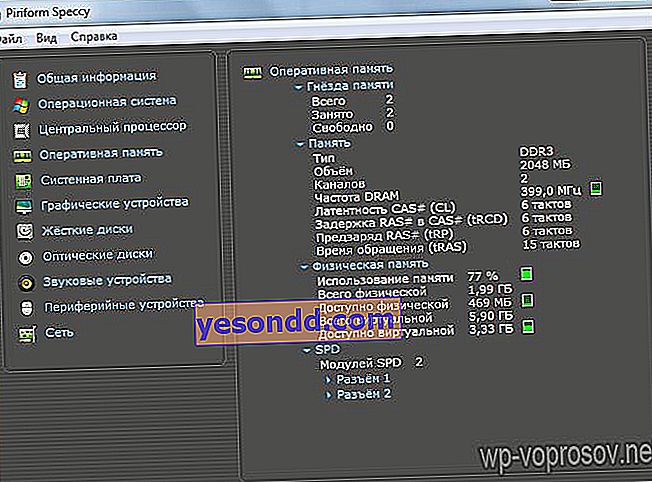
Това е напълно достатъчно за нормалната ежедневна работа на Windows, но ако планирате да играете игри със сложна графика или да използвате тежки графики или видео програми, препоръчително е да сложите повече.
Между другото, всяка версия на операционната система има минимални изисквания за RAM, без които тя просто няма да работи.
- За Windows XP - най-малко 64 MB RAM (препоръчва се поне 128 MB)
- Windows 10, 7 и 8 - 1 гигабайт (GB) (32-битова) или 2 GB (64-битова) памет с произволен достъп (RAM).
Дори когато планирате по-голям размер, трябва да проверите спецификациите на дънната платка или процесора за поддържания максимален размер. Това е посочено в подробното описание в раздела памет. И така, в модела Intel Core i54430 максималният размер е 32 GB.

За офис компютър, който ще работи само с офис документи, е достатъчно 1 GB памет.
За дома, за гледане на видеоклипове, снимки, с помощта на различни приложения, се препоръчва да използвате 2 GB или повече.
За мощен компютър за игри - 8 GB и повече.
Имайте предвид обаче, че 4 GB или повече ще работят изцяло само на 64-битова операционна система, Windows от 32 ще вижда не повече от 3 GB.
Поддържан тип RAM
Следващият показател, който характеризира RAM, е нейният тип. Нека ги изброим при развитието на технологиите - SDRAMM DIMM, DDR (или PC), DDR2 (PC-2) и DDR3 (PC-3).
Както можете да видите от горната екранна снимка на програмата Speccy, на моя лаптоп се поддържа памет DDR3, въпреки че днес най-новият модерен стандарт е DDR4.
Всички съвременни процесори работят с този стандарт, но по-стари дънни платки могат да бъдат намерени и на по-стари платки. Ако компютърът ви вече е на много години, вероятно е той да използва остарял тип и модулът памет да е избран точно от този стандарт. Различните видове модули памет са несъвместими с "чужди" слотове на дънната платка.
Можете също така да разберете вида на поддържаната RAM от характеристиките на процесора (CPU) или модела на дънната платка на официалния уебсайт на производителя - също е лесно да намерите тези модели в програмата Speccy или нейните аналози.
Ако имате на склад резервни ленти за RAM, понякога е трудно да се определи към кой тип принадлежи. Обикновено те имат стикер, указващ типа - PC, PC-2, PC-3 или DDR, DDR2, DDR3. Но ако няма стикер, ние ще го определим по следния начин.
Лентите DDR и DDR2 изглеждат много сходни и имат 1 ключ (изрез), разположен почти в центъра. Но DDR има 180 контакта - 92 от всяка страна. А на DDR2 - 240 - 120 от всяка страна и те са визуално по-тесни от DDR2. Лесно е да ги преброите, тъй като са номерирани.
Модулите DDR3 имат същия брой щифтове като PC-2, но ключът не е в средата, а е изместен към ръба.

Модулът памет от много стария стандарт SDRAM се отличава с наличието на два ключа.

Броят на слотовете за ленти с памет и техният режим на работа
Видяхме и броя на слотовете за монтиране на скоби в програмата - имам 2. Ако отворите капака на кутията на компютъра, можете да видите няколко характерни едноцветни или многоцветни конектора на платката. Тук се поставят лентите с памет. На снимката по-долу има 4 от тях.

Multicolor ни казва, че на тази платка паметта може да работи в двуканален режим - т.е. данните се предават едновременно на контролера към процесора или северния мост (в зависимост от архитектурата на дънната платка) чрез два канала, което увеличава скоростта на обработка на данните.
За да активирате този режим, трябва да закупите поне 2 ленти и като правило да ги вмъкнете в два едноцветни съединителя. Кои? Това е написано в инструкциите за дъската и цветовете могат да се различават при различните модели. Ако закупите 4 модула наведнъж, използвайте всички слотове наведнъж.
Също така трябва да се има предвид, че ако в момента имате обща памет от 2 GB, като моята, и планирате да я увеличите до 4 GB, тогава е оптимално да закупите 2 2 GB модула от един 4 GB, тъй като можете да ги използвате максимално в в двуканален режим.
Тук също трябва да се отбележи, че когато купувате няколко модула, препоръчително е да изберете един производител, или още по-добре да вземете готов комплект (KIT), състоящ се от няколко ленти наведнъж - такъв комплект гарантирано работи без проблеми.

Тактова честота
Друг важен показател за паметта е нейната тактова честота, която се измерва в мегагерци (MHz). От това зависи скоростта на обработка на информацията. Когато избирате модул, не забравяйте да проверите каква честота поддържа официално вашият процесор. Моделът, показан на екранната снимка по-горе, работи с памет PC3-12800 (DDR3 1600 MHz), PC3-10600 (DDR3 1333 MHz), PC3-8500 (DDR3 1066 MHz). Същите характеристики могат да се видят на уебсайтовете на онлайн магазини в подробното описание на модулите памет. Например, нека разгледаме набор от игри с 4 4 гига стикове Corsair XMS3 DDR-III DIMM 32Gb KIT 4 * 8Gb:
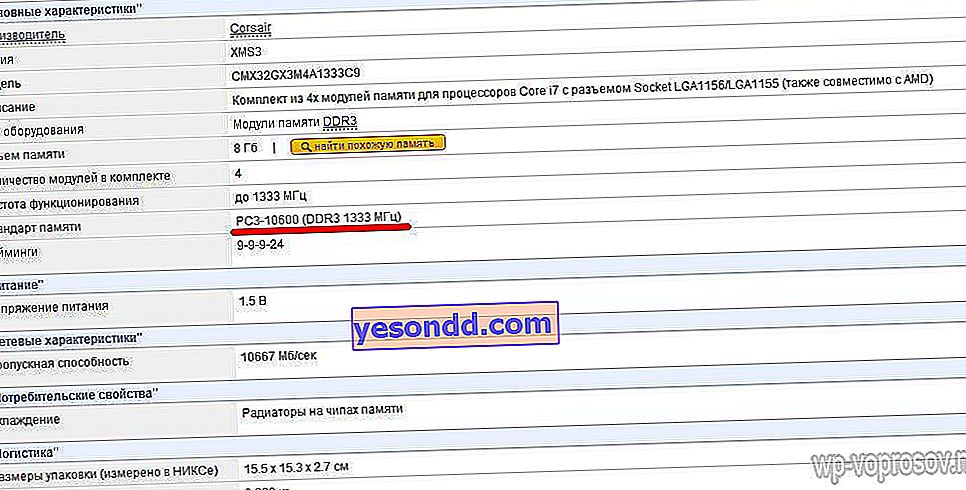
Пропускателна способност на RAM
Честотата зависи и от такъв параметър като пропускателната способност, който показва колко данни могат да бъдат предадени колкото е възможно повече за определено време. Измерва се в мегабайта в секунда (Mb / s) и се изчислява чрез умножаване на честотата по 8. Тоест в нашия пример паметта има честота 1333 MHz * 8 = 10667 Mb / s, което също се вижда в описанието.
Колкото по-висока е честотната лента, толкова по-висока е скоростта на RAM модула. Ние обаче вземаме предвид факта, че
съвременните процесори поддържат работа с памет, която има максимална честота 1600 MHz.
Ако закупите скъпа лента с по-висока честота, тя ще работи по същия начин като по-евтината на 1600 MHz.
Време
Тук можем да кажем и за такива характеристики като времето. Това е времето на закъснения в операциите по обработка вътре в чиповете на RAM модула. Времето се записва като последователност от няколко цифри - в нашия пример това е 9-9-9-24. Последният 4-ти двуцифрен параметър характеризира скоростта на цялата микросхема като цяло.
Също така, времето може да бъде обозначено с буквите CL и число, което обозначава първата стойност в подробната последователност. В нашия пример кратката версия ще бъде CL9.
Колкото по-ниски са времето, толкова по-добре, но такива модули са и по-скъпи. Това обаче има значение само за високопроизводителни високоскоростни компютри - за дома и офиса този параметър може да бъде игнориран.
Геймърите, от друга страна, могат да използват настройките на BIOS и да играят ръчно с промяна на времето надолу, но това трябва да се прави внимателно, в противен случай рискувате да развалите модулите.
RAM за лаптоп или настолен компютър?
На теория това е първият въпрос, който трябва да си зададем, но по същество не най-важният, тъй като е просто невъзможно да се обърка форм факторът. За лаптоп модулите са широки и къси, за компютър дълги и тесни.
На сайтовете в характеристиките те са посочени, както следва:
- DIMM - за компютър,
- SODIMM - за лаптоп.

Тип охлаждане за ленти с памет
Ако закупите RAM модул за мощен компютър за игри, тогава трябва да обърнете внимание на вида охлаждане. При интензивна работа или „овърклок“ чрез намаляване на времето, те могат да се нагреят, така че работата на вентилаторите за тяхното охлаждане може да не е достатъчна.
На прости ленти изобщо няма охлаждане - ще видите отворени споени чипове от микросхеми. На по-скъпите модели е инсталиран най-често срещаният тип охлаждане - метален радиатор.

За най-упоритите геймъри те дори са измислили такова нещо като водно охлаждане - такива модули, заедно със системата, могат значително да надхвърлят разходите както на дънната платка, така и на процесора заедно.

Дешифриране на RAM модула
Сега нека дешифрираме името на модула памет, представен в един от популярните онлайн магазини:
Crucial Ballistix Sport XT BLS2C4G3D18ADS3CEU DDR-III DIMM 8Gb KIT 2 * 4Gb PC3-14900 CL10
- И така, производителят Cruisal, комплектът се състои от 2 модула по 4 Gb всеки.
- DDR-III памет и DIMM форм-фактор, тоест за настолен компютър.
- Честотна лента - 14900 Mb / s
- Време - CL10
- В този случай трябва да разгледате честотата в подробните характеристики на продукта или да го изчислите сами, като разделите честотната лента (14900) на 8.
Съвети, които да следвате при закупуване на RAM
- Купете RAM от надеждни производители. Цената на марките е много по-висока, но осигуряването на качеството и стабилната производителност на компютъра си заслужават. Ето списък с доверени фирми: Corsair, Kingston, Kingmax, Transcend, OCZ, Hynix, Hyundai, Samsung.
- RAM, сдвоен с чипсет с добро качество, е гаранция за максимална производителност, като се има предвид, че първият има максимална работна честота.
- Не забравяйте, че RAM винаги трябва да се сдвоява. Необходимо е модулите да съвпадат по честота на работа, лентите, инсталирани с различни честоти, да работят на честотата на паметта, която е най-бавната, която сте инсталирали, или изобщо не работят заедно. Например, ако имате два канала за RAM и един от слотовете има лента от 2 GB, тогава трябва да закупите друг модул със същия капацитет, тайминги и от същия производител.
И най-добрият вариант е да закупите комплект модули (Kit), който е гарантиран от производителя, че тези ленти са съвместими.
- За игрални компютри трябва да се даде предпочитание на RAM с най-малко времезакъснения. Дори при ниски честоти, паметта винаги се представя най-добре.
- Не забравяйте да се уверите, че вашата дънна платка, процесор и операционна система са съвместими с избраното количество памет. Ако вашата компютърна система е 32-битова, тогава трябва да закупите лента с не повече от 4 GB, тъй като 32-битова система вижда до 3 GB RAM.
- Когато купувате памет за увеличаване на RAM, която вече имате, ще бъде по-добре да закупите модел с характеристики, подобни на тези, инсталирани на вашия компютър. Покупката на по-добра или по-лоша лента по отношение на характеристиките ще доведе до влошаване на производителността на компютъра.
В заключение - подробно видео за инсталиране на модул памет в компютър.
